固态硬盘分区的实用方法:1t固态硬盘怎么分区
2025-09-28 14:30 来源:西西软件网 作者:佚名一、案例分析
某用户为了拓展磁盘分区,安装了一个1t的固态硬盘,为了更加高效化地利用磁盘空间,需要对固态硬盘分区,那么,1t固态硬盘怎么分区?在本文中,易我在下将详细地讲解固态硬盘分区的实用方法,帮助用户更加顺利地完成固态硬盘分区。
二、固态硬盘分区的好处
固态硬盘(Solid State Disk,简称“SSD”)是指用固态电子存储芯片阵列制成的硬盘,从具体的操作来看,固态硬盘分区主要具有哪些好处?
1、高效管理硬盘分区
高效管理硬盘分区的前提是硬盘进行合理化的分区,当固态硬盘分区后,用户将不同类型的数据存储在指定的磁盘分区中,方便用户更加高效化地执行存储、查找、安装、删除、卸载、格式化等操作。
2、保障磁盘数据的安全性
如果用户在使用电脑的时候遇到木马攻击、系统崩溃、磁盘损坏、误删除等突发情况,会造成磁盘数据丢失。如果是电脑磁盘没有分区,磁盘数据丢失的几率更大,严重情况下,甚至是会导致整个磁盘数据丢失。
用户对磁盘分区后,即使是其中某一个磁盘分区出现状况,其他硬盘分区的数据不受到影响,这样可以保证磁盘数据的安全性。
3、符合用户的磁盘分区需求
用户可以借助于专业的磁盘分区工具,按照自己的实际需求来进行磁盘分区,满足不同用户的磁盘分区需求,磁盘分区方案更加多元化。
三、磁盘管理对固态硬盘分区
Windows系统,磁盘管理是系统中自带的一款应用程序,在磁盘分区功能中,磁盘管理具有扩展卷、压缩卷、格式化、删除卷、添加镜像等功能,用户可以通过磁盘管理用来对硬盘重新分区,具体的操作步骤如下所示。
(1)组合键按“Windows + R”键,弹出一个“运行”的对话框,在弹出的对话框中输入“diskmgmt.msc”,并按回车键。
(2)确定需要重新分区的磁盘,删除右侧的相邻磁盘分区。
(3)选择需要删除的磁盘分区并右键,在弹出的快捷菜单中选择“删除卷”然后把该磁盘右侧的相邻分区删除,删除后就会有未分配区域。
(4)选择需要重新分区的磁盘并右键,在弹出的快捷菜单中选择“拓展卷”。
(5)按照拓展卷向导,设置需要拓展的分区大小。
(6)设置完成后单击“完成”按钮即可。
以上操作就是通过磁盘管理来对硬盘重新分区,操作步骤相对比较难复杂,并且有一定的使用限制条件:该磁盘右侧的相邻分区必须是未分配的,如果没有未分配的磁盘分区,需要先删除该磁盘分区删除,让它变成未分配的磁盘空间,才能够对硬盘重新分区。
四、为你推荐易用实用的硬盘分区软件
如果用户不具备计算机操作的相关知识,不懂具体的操作原理,在使用磁盘管理进行磁盘分区的时候,会比较困难。
在这里,易我在下向大家介绍一款易用实用的硬盘分区软件——易我分区大师,操作简单,流程清晰,原理易懂,上手很快,如下所示是具体的操作流程。
步骤1. 启动易我分区大师(EaseUS Partition Master Professional),可以看到整个电脑硬盘分区情况。
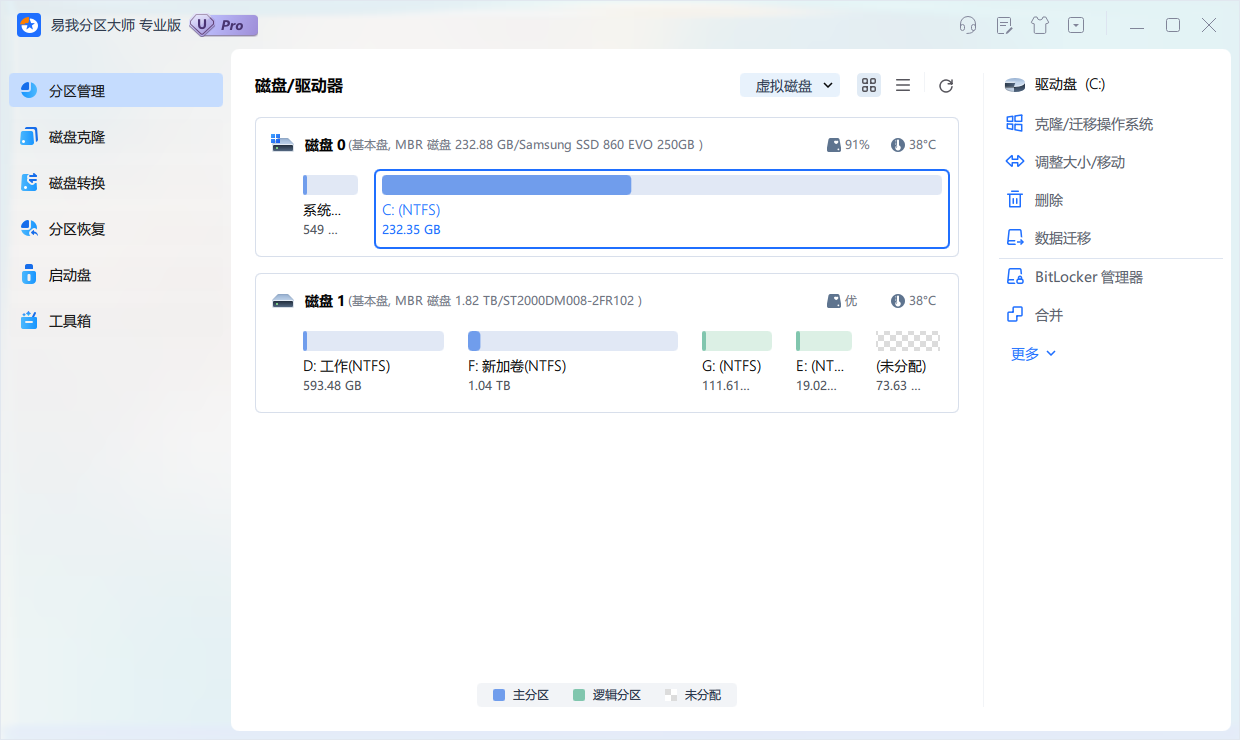
步骤2. 右键单击或直接点击未分配磁盘空间,选择【创建】。
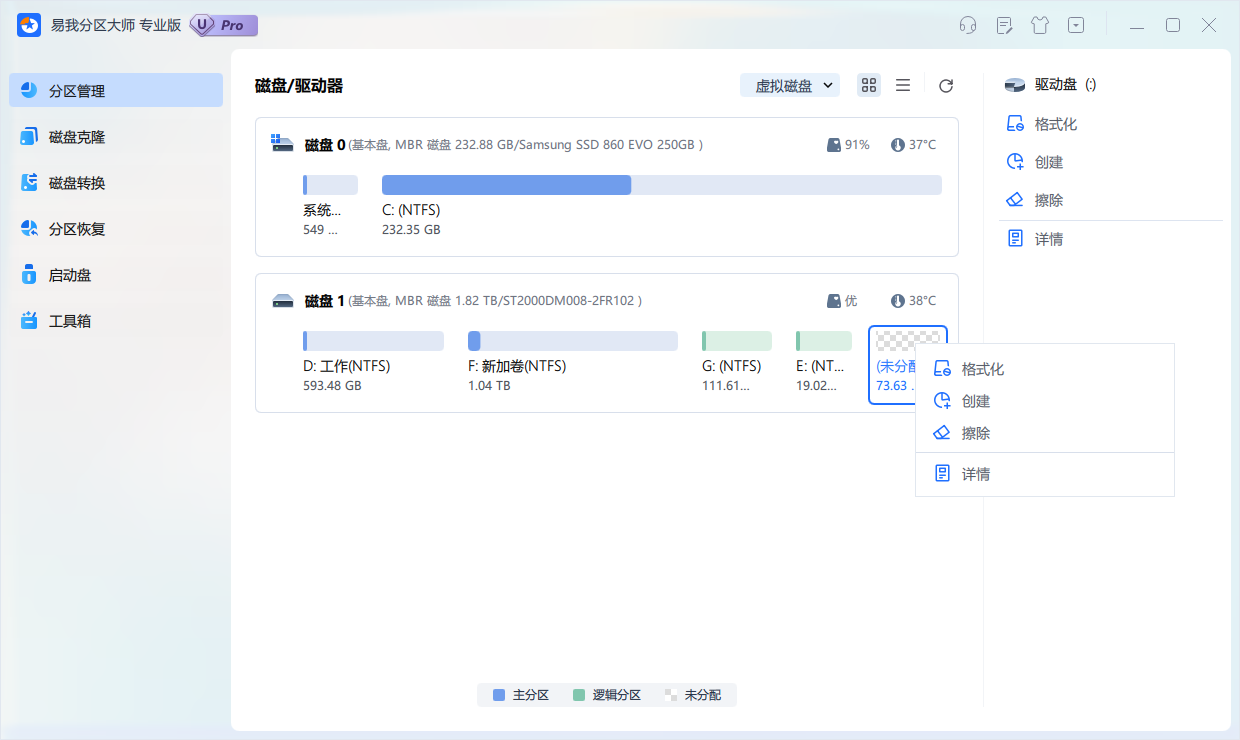
步骤3. 在弹出的界面设置创建分区的盘符名称、大小、文件系统格式等,设置好后点击【确定】。
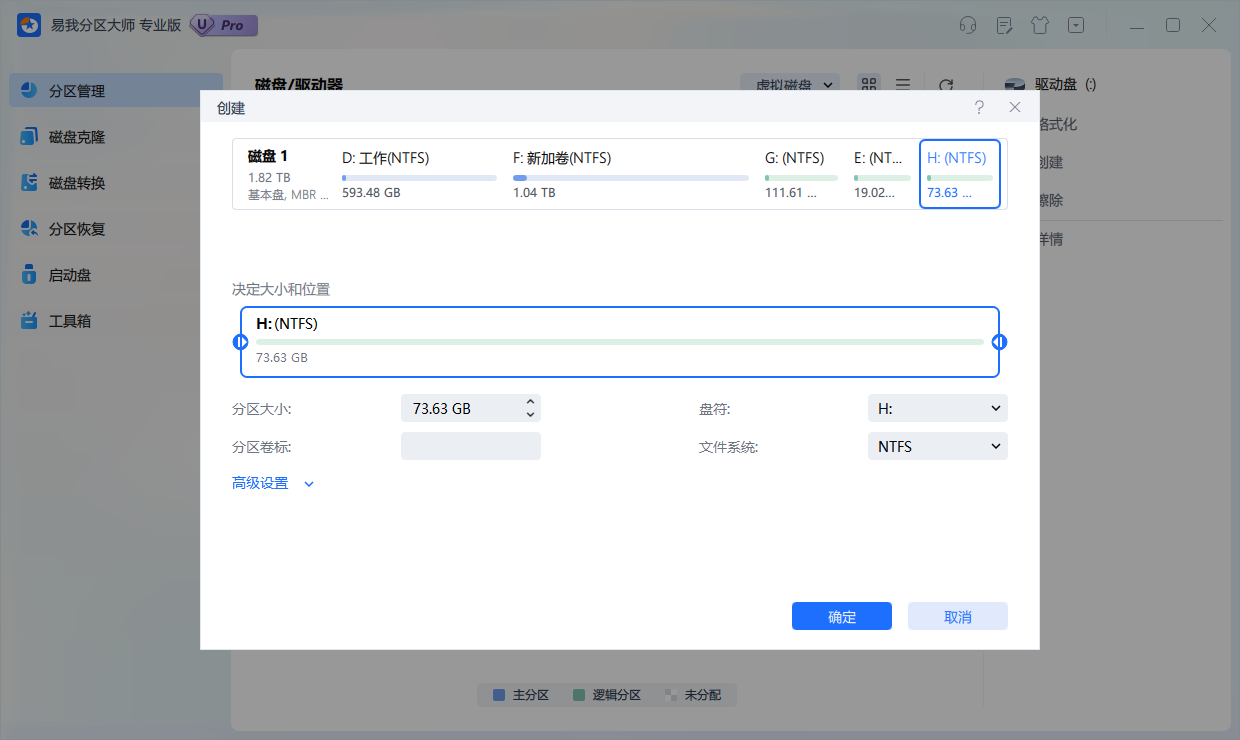
步骤4. 在返回的页面点击右下角【执行1个任务】,如果需要撤销可在“任务队列”进行,随后在弹出的窗口点击【应用】,开始执行操作。
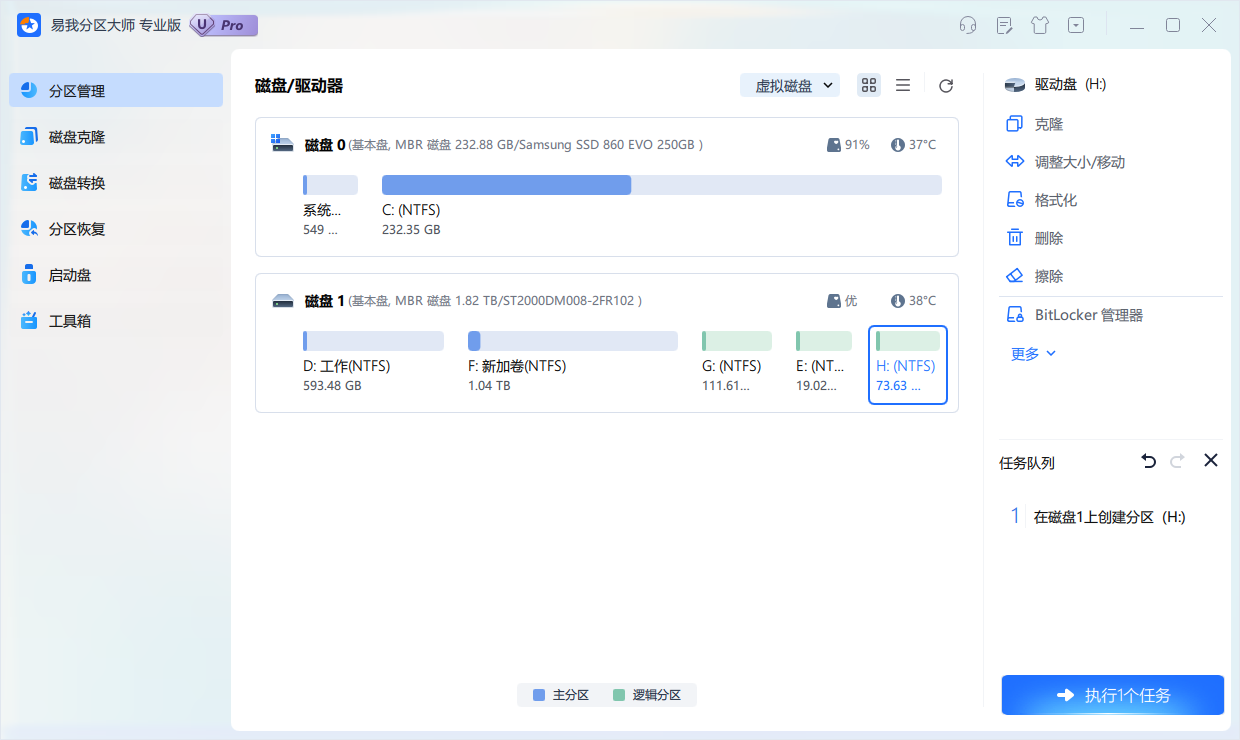
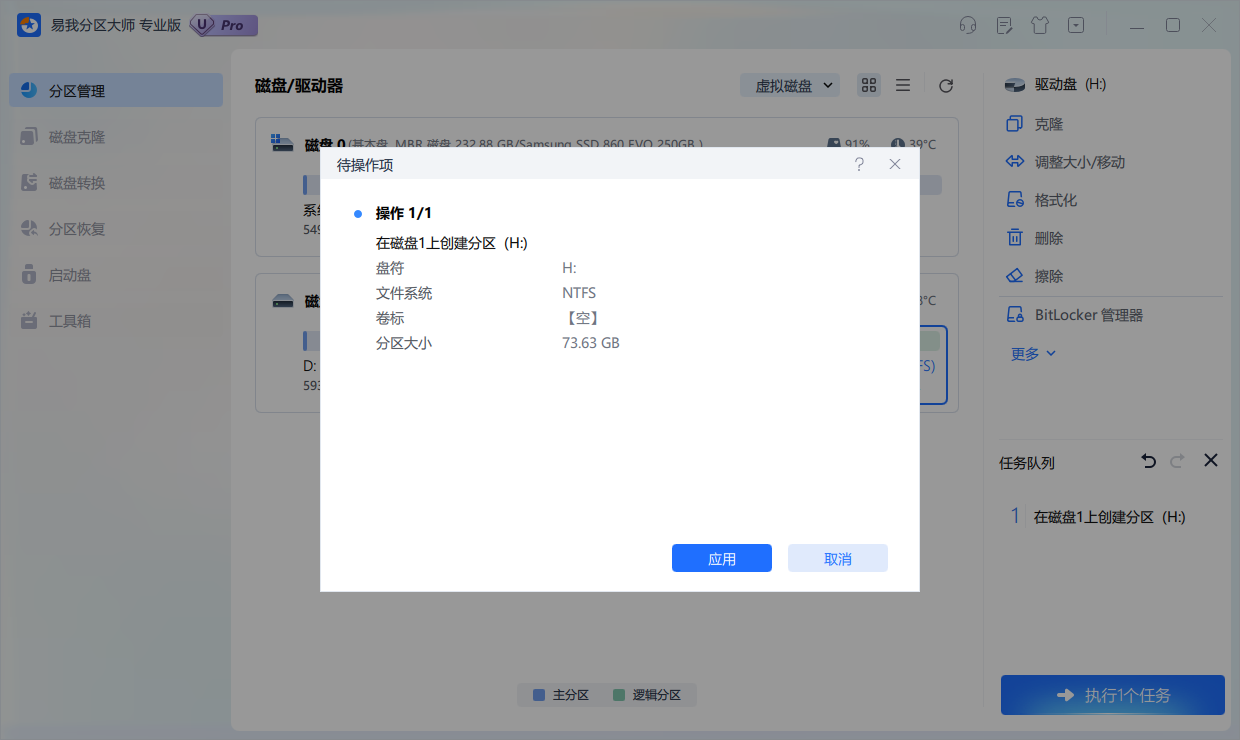
步骤5. 等待操作完成,可在软件首页查看到新建的硬盘分区。
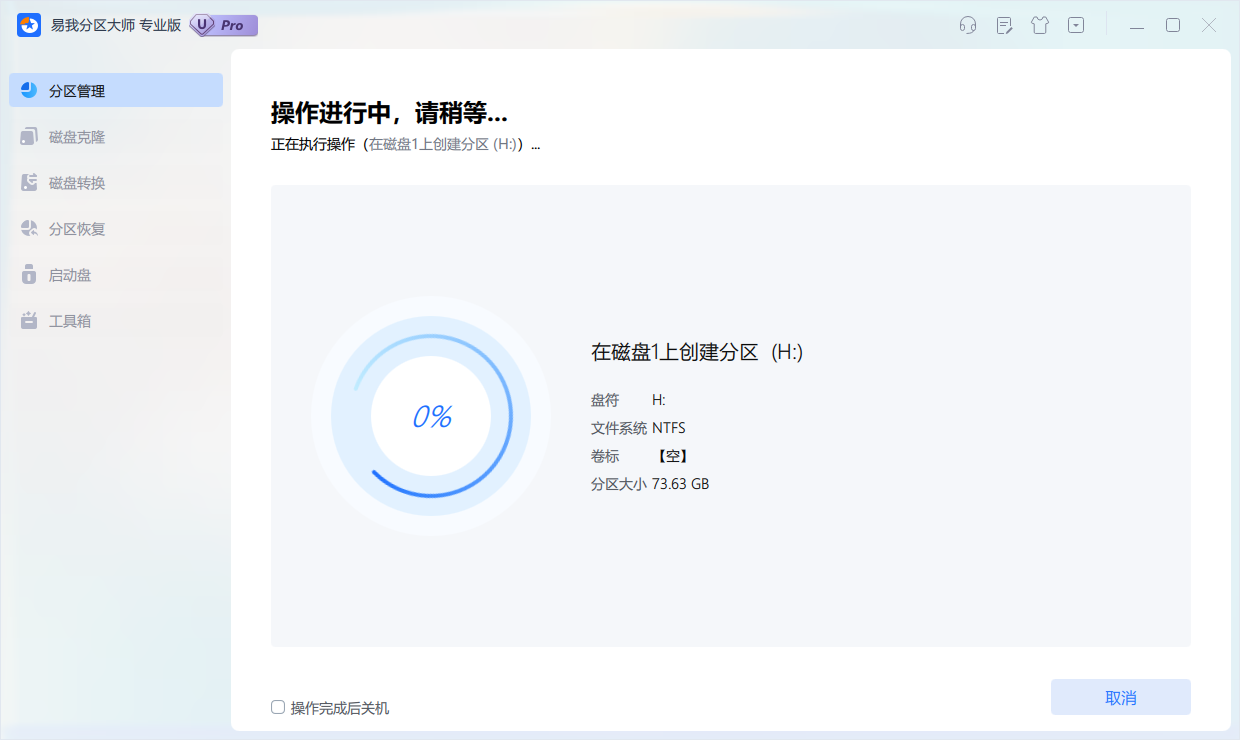
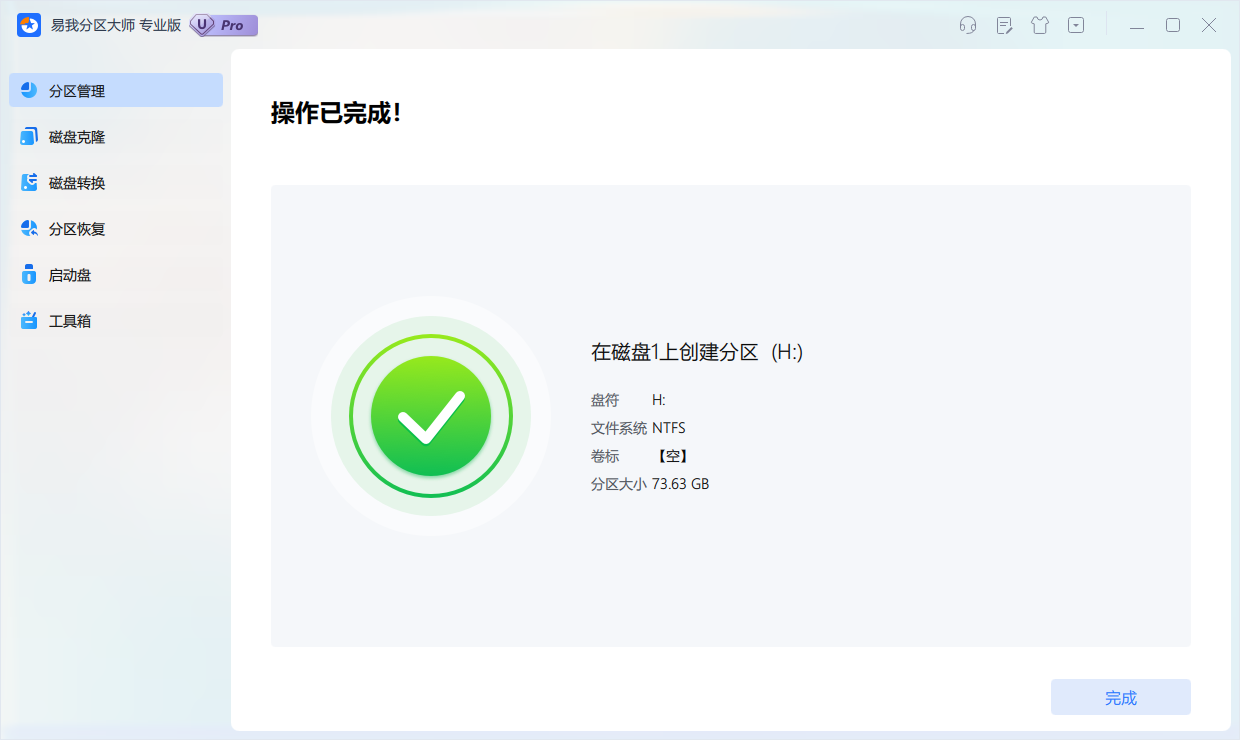
综上所述,易我在下全面地讲解了固态硬盘分区的相关知识,并为大家介绍一款实用的硬盘分区工具——易我分区大师,轻松地解决“1t固态硬盘怎么分区”的问题。
易我分区大师是一款综合性的磁盘管理软件,如果你想体验具体的应用功能,下载直接点击下方的下载按钮!
以上就是固态硬盘分区的实用方法:1t固态硬盘怎么分区的内容了,文章的版权归原作者所有,如有侵犯您的权利,请及时联系本站删除,更多相关固态硬盘好处的资讯,请关注收藏西西下载站。
下一篇:两台电脑怎么传文件夹?分享几个实用小妙招











